
Salila operasi, sistem operasi terus ngabédit para bob, anu ayaes sareng ngerjes damel aplikasi, jasa sareng komponén séjén. Kadang ngagunakeun sumber daya éta, kusabab ieu, laju sakabéh Windows 10 Dirang., Henteu kedah ngaoptimalkeun produktivitas. Salajengna, anjeun bakal diajar ngeunaan tungtungan umum sareng sulap anu tiasa ngabantosan tugas ieu.
Métode 1: Ngabersihan cache Ram
Sakumaha anjeun terang, data aplikasi diunduh ka Ram, anu ngamungkinkeun anjeun nyepetkeun peluncuran sareng ngalaksanakeun operasi. Inpormasi anu dianggap usang teu ditumpurkeun atanapi dipisahkeun sacara otomatis, tapi ieu henteu biasa mangaruhan kacepetan sareng sarat rami. Kami mamatahan anjeun ngabersihan cache ti waktos ka waktos nyalira sareng cek kumaha ieu bakal mangaruhan Windows 10.

Maca deui: Ngabersihkeun kontan RAM dina Windows 10
Métode 2: Update Supir
Rekomendasi Store ieu di handap ieu dina verifikasi manual fual nyalametkeun sadaya komponén anu dipasang dina PCS. Ieu diperyogikeun supados ngaleungitkeun kamungkinan konflik kusabab file anu leungit atanapi teu pantes. Anjeun tiasa sorangan nganggo standar atanapi-bagian pikeun ngajalankeun cek ieu sareng pasang sadayana supir anu kapendak, maca ngeunaan tautan di handap.

Maca deui: update supir dina windows 10
Métode 3: Masangkeun apdet sistem
Salajengna, urang badé mangaruhan pamasangan apdet sistem, kusabab pajeul sareng inovasi ti Mrostungan ogé gaduh dampak langsung kana kacepbatan sareng jasa anu béda-jasa anu béda-jadatan. Langkung hade pikeun sok ngadukung PCS dugi ka ayeuna pikeun nyegah rupa-rupa gagal sareng konflik. Anjeun tiasa parios apdet sistem dina ngan sababaraha klik.
- Buka "Start" sareng angkat ka "Parameter".
- Di dieu, milarian "update sareng kaamanan".
- Dina bagian munggaran pusat Windows Update, ngamimitian cek apdet sareng pasang aranjeunna upami aya kasala.

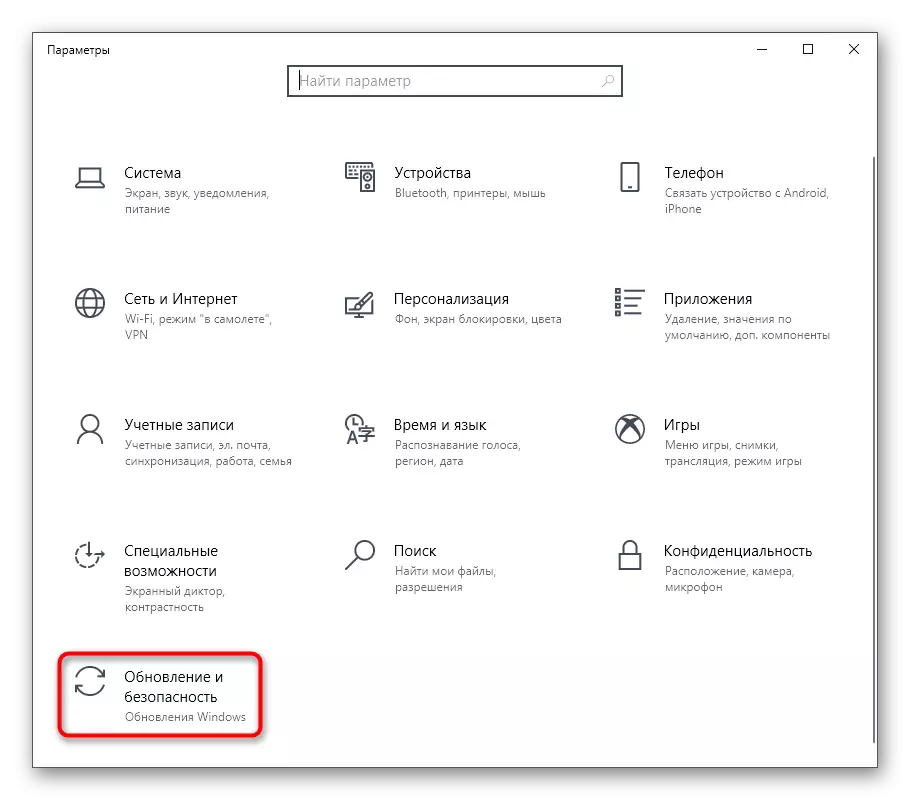
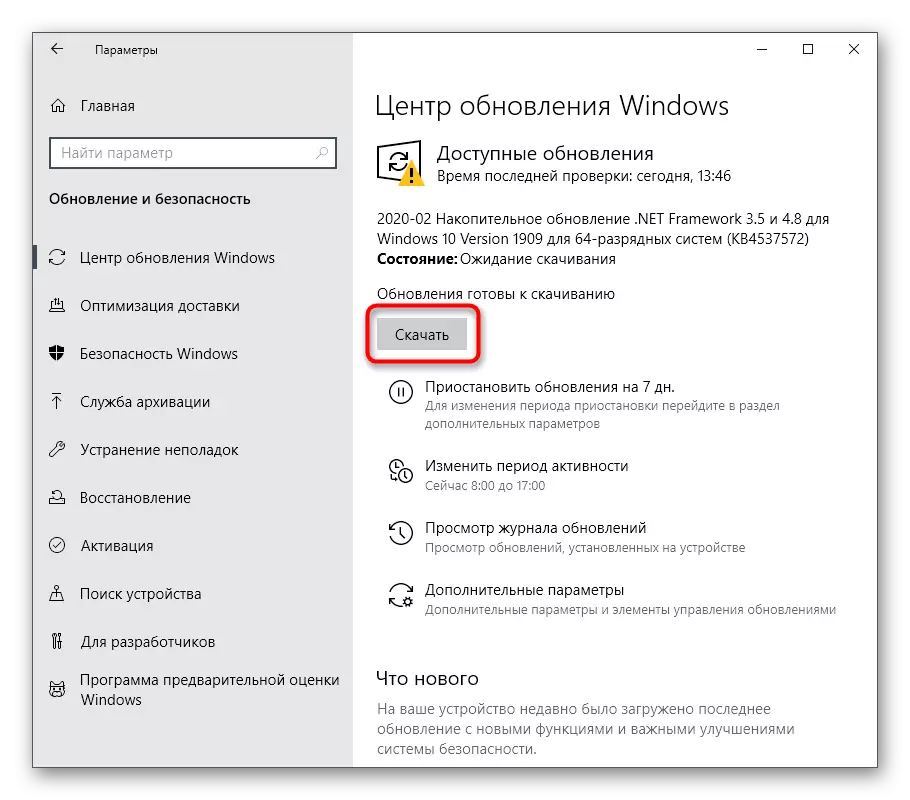
Bisi patarosan tambahan atanapi kasusah aya hubunganana kana operasi ieu, urang nyarankeun ngahubungan bahan aksu anu dina situs wéb kami ku ngaklik salah sahiji sirah ieu. Aya anjeun bakal diajar sadayana inpormasi ngeunaan instalasi apdet sareng milari cara pikeun ngabenerkeun masalah anu dipikaresep sareng pamilas.
Maca deui:
Masang Windows 10
Pasang apdet kanggo Windows 10 sacara manual
Ngajawab masalah sareng masang apdet dina windows 10
Métode 4: Mariksa sistem pikeun virus
Inféksi virus mangrupikeun salah sahiji masalah anu paling sering anu pangropéa dina prestasi sistem operasi. Seueur file jahat beroperasi di sukses dina nas acara sababaraha prosés, ngumpul deta sareng komponén sanés. Ti pangguna ngan ukur nyegah pangaruh ancaman sapertos kitu, rutin mariksa komputer kanggo ayana. Cara panggampangna pikeun ngalakukeun ieu sareng program pihak katilu, anu geuwat scan sistem, dipanggihan sareng ngaleungitkeun bahkan ancaman anu paling teu kaharti.

Maca deui: Ngajajiban Virus komputer
Métode 5: Pareuman program Autolde
Program anu ngajalankeun langsung di inputpon kana Windows nganggo Ram sareng sumberdaya anu sanés sanaos di latar tukang, ku sabab kitu disarankeun pikeun ngonforasikeun naonusi. Anjeun malah henteu terang anu saatos instasina, aplikasi naon waé sacara mandik ditabih kana daptar ieu sareng fungsi dina dasar anu dituju. Pariksa sareng mareuman perangkat lunak anu henteu perlu:
- Klik-katuhu dina tempat anu kosong dina taskbar sareng dina mancén kontéks anu némbongan, pilih "Piteliti".
- Pencét tab "OFFAR".
- Tingali kaayaan unggal program. Upami, di payun aplikasi anu henteu perlu, perlu ", tiasa ditumpurkeun tanpa masalah tanpa ngaleupaskeun ti autoload.
- De ngalakukeun ieu, klik sakaligus PCM Wayer sareng pilih "Pareuman".


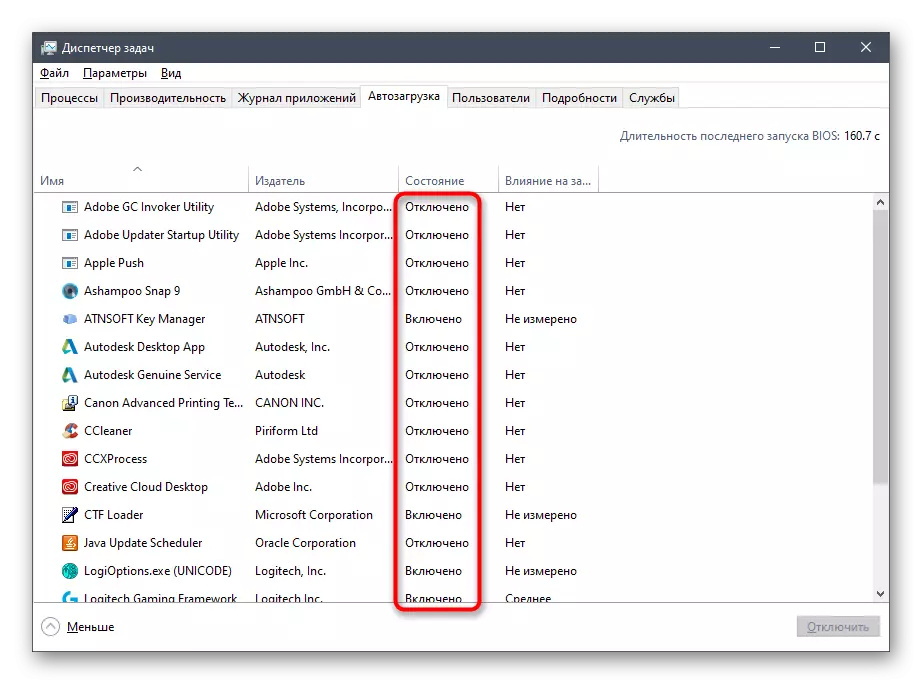
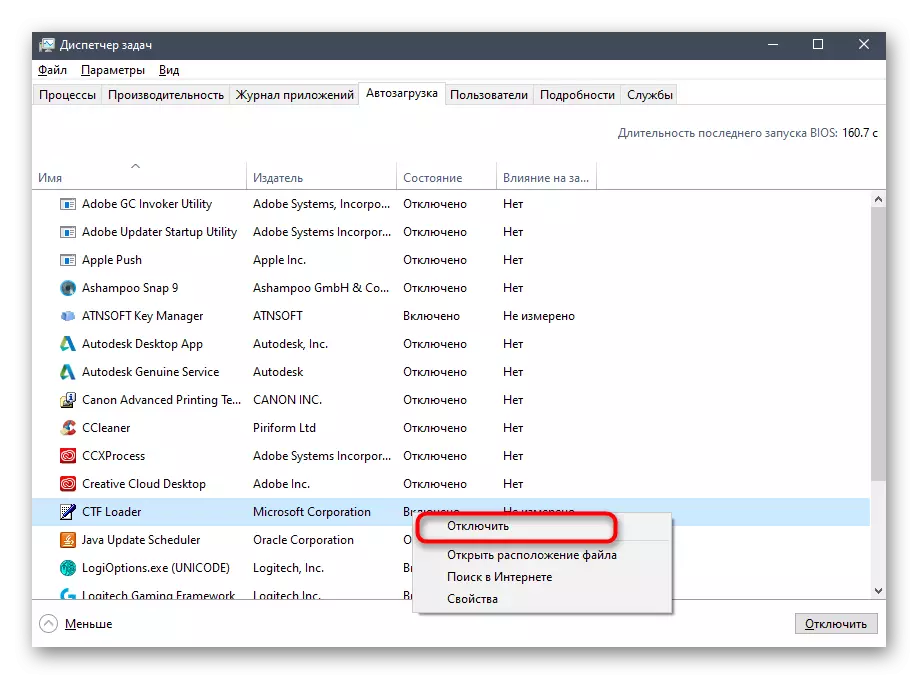
Kapilti tindakan anu sami, dijalankeun sareng sadaya aplikasi anu teu daék lutengkeun nalika ngamimitian os, sareng ngabalikan deui komputer supados sadayana perobar.
Métode 6: Pareuman Panggun Aplikasi saatos balikan deui
Sacara standar, fungsi nu otomatis ngajalankeun program Henteu dikonci nalika rebooting atanapi ngamutahirkeun sistem diaktipkeun. Teu kabeh pilihan ieu anu diperlukeun, ku kituna bisa dipareuman pikeun ngabongkar momotanana RAM, sabab kiwari cache nu moal disimpen. Ieu dipigawé sacara harfiah di sababaraha clicks.
- Buka "Start" sareng angkat ka "Parameter".
- Di dieu, pilih bagian "Akun".
- Mindahkeun kana "Input Options" kategori.
- Iklas kaluar parameter diperlukeun pikeun "Privasi" na mareuman eta ku cara ngagerakkeun geseran.
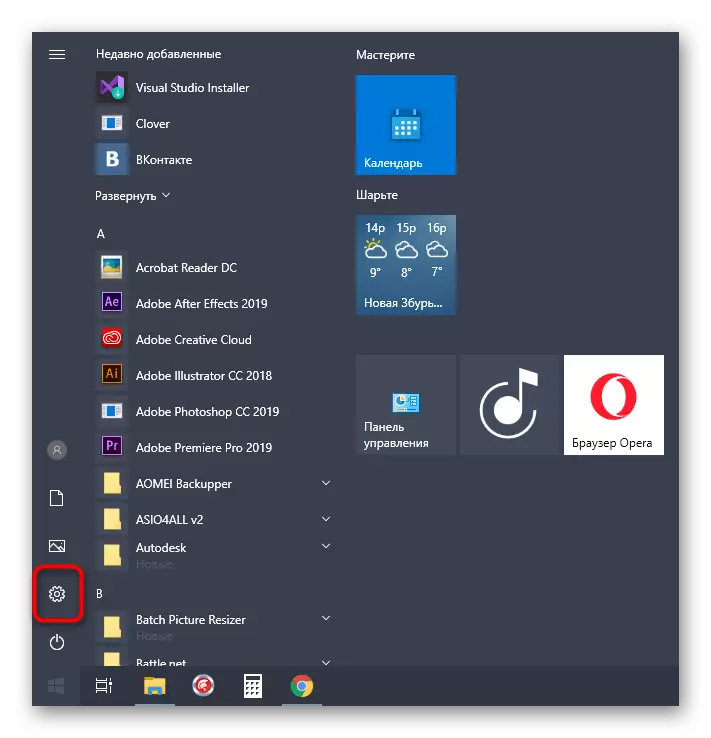
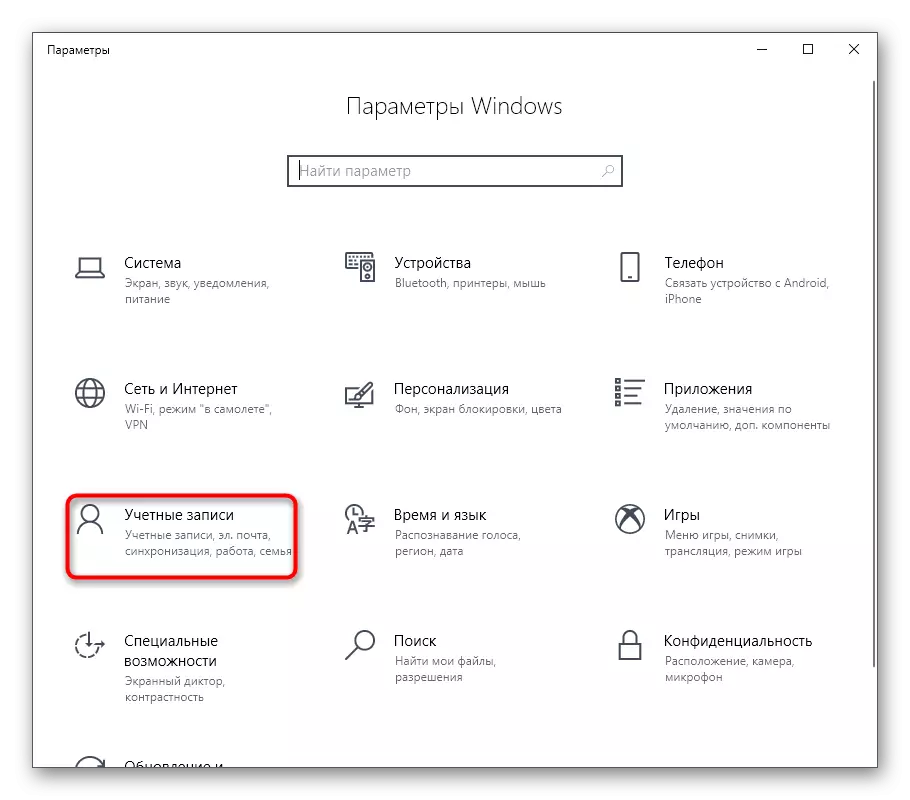


Ti ayeuna, sakabeh jalma aplikasi anu tetep buka dina waktu reboot moal balikkeun karya maranéhanana, jadi nganggap fitur ieu kana interaksi saterusna kalawan alat.
Metoda 7: aplikasi tukang Pareuman
Dina sababaraha kasus, aplikasi Windows baku atawa pamadegan yén anu diundeur ku pamaké sacara manual ti Microsoft Store bisa boga fungsi di tukang, nu ogé mangaruhan RAM nu. program sapertos moal bisa mareuman ngaliwatan "autoload", nu urang geus diucapkeun tadi, jadi Anjeun kudu nyieun sababaraha tindakan séjén.
- Dina menu "parameter", pilih "Privasi" kategori.
- Ngaliwatan panel on kénca, ngalih ka "aplikasi Latar".
- Anjeun tiasa nyaram sagala aplikasi pikeun fungsi di latar tukang, pindah geseran kana hiji kaayaan aktif.
- Sanajan kitu, nanaon bothers leumpang lengkep dina daptar jeung sacara manual milih mana program eta sia disconnecting, sarta anu bisa ditinggalkeun dina kaayaan aktif.



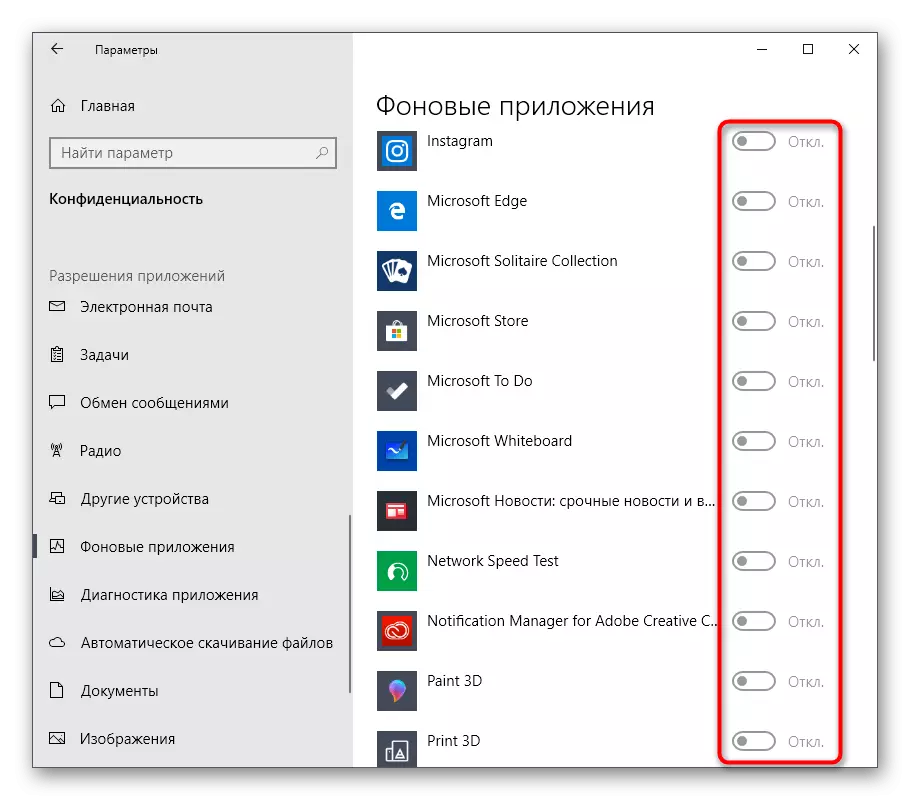
Ayeuna eta tetep ngan sacara manual mareuman prosés tina aplikasi tukang ngaliwatan tugas manajer atanapi eta saukur bakal gampang balikan deui OS supados aranjeunna henteu panjang diaktipkeun sawaktos Anjeun ngawitan jandéla 10.
Metoda 8: Pambébasan tina spasi hard disk
Metodeu di handap ieu ngan henteu langsung nujul kana beban memori operasional, sangkan eta nangtung di posisi ieu. Sanajan kitu, aranjeunna teu matak neglected, sabab littering sahiji sistem partisi tina piringan ngawujud teuas ka slowdown dina ngolah informasi, naha nu mangrupa speed diréduksi. saran umum dina topik ieu bisa kapanggih dina artikel séjén dina ramatloka urang ku ngaklik dina link di handap ieu.
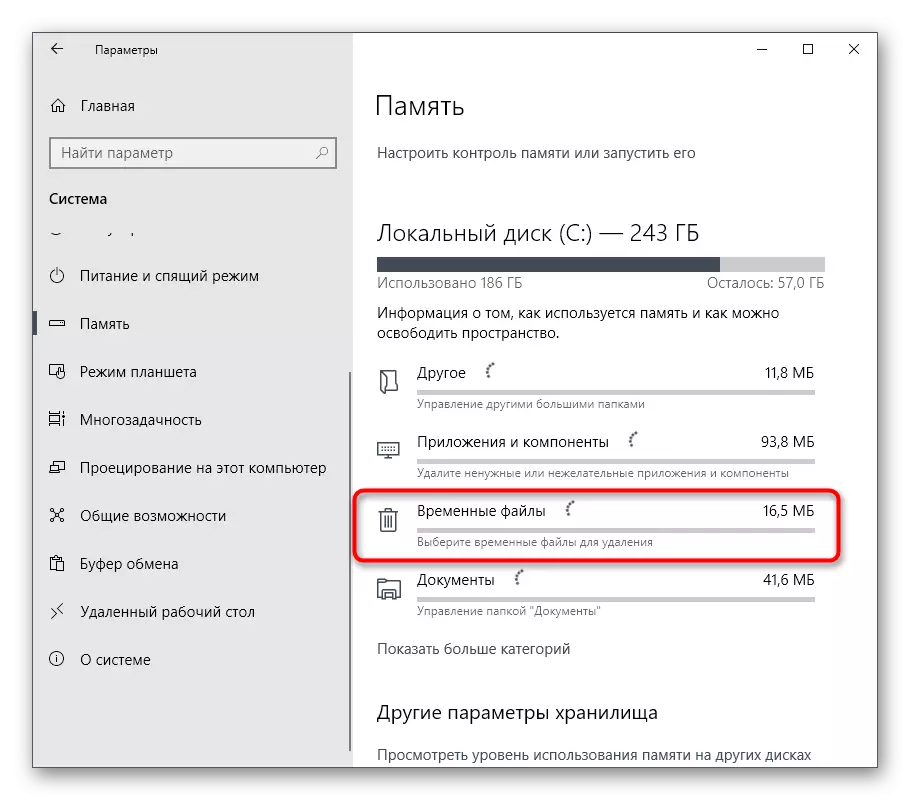
Maca deui: Kami bébas hard disk dina Windows 10
Métode 9: Defragment tina sistem disk
Metoda di handap ieu aya anu rada ka anu sateuacana, sabab ogé aya hubunganana sareng laju hard disk. Kanyataanna nyaéta kana waktosna, sirim file dina pamotonganim mimiti dirékam di tempat anu béda, sareng ieu aranjeunna nyababkeun laju dampak. Ti pangguna diperyogikeun pikeun ngajantenkeun defragment tina waktos ka waktos pikeun ngaoptimalkeun fungsi hard disk. Palembat lampah tindakan sapertos kitu ogé kapangaruhan ku RAM, sabab bakal nampi sareng ngolah inpormasi anu langkung gancang.

Maca deui: Sadaya anu anjeun kedah terang ngeunaan defragmentasi hard disk
Métode 10: Pareuman indéks anu milarian
Kami bakal ngobrol sakedik ngeunaan sarebutan sempit anu ngagaduhan pangaruh anu saeutik dina karya Ram, tapi kalayan setting lengkep bakal ngabantosan sababaraha persen. Sawatara metode ieu nyaéta pikeun nyepetkeun indrafi milarian dina windows, anu kajantenan sapertos:
- Buka "Start" deui sareng angkat ka "Parameter".
- Diantara kabéh kategori Pilih "Milarian".
- Pilih "Milarian dina Windows".
- Di handapeun jandela, milari Cloude anu henteu dicabut "Jemburan Iaksil Advard Cake" teras klik LKM.
- Dina jandéla anu muka, anjeun resep kana "ngarobah" ngarobah ".
- Pencét "nunjukkeun sadayana lokasi".
- Cabut kotak centang ti sadaya polder anu aya sareng nyimpen parobihan.
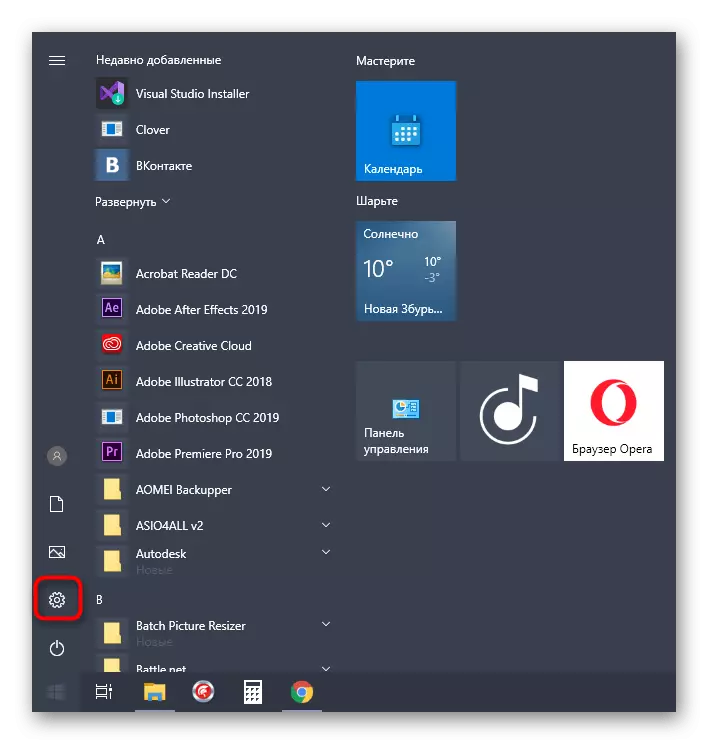




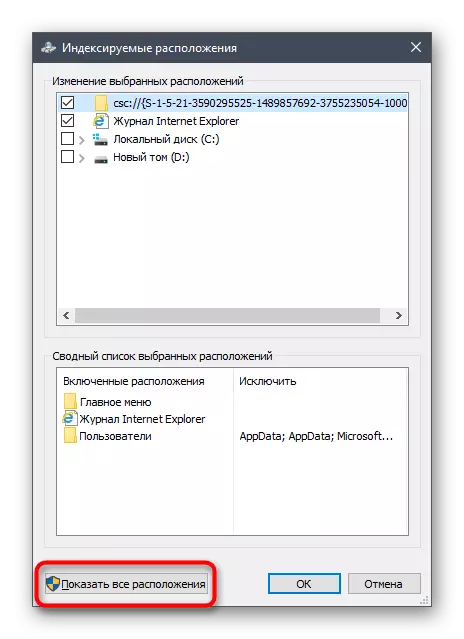
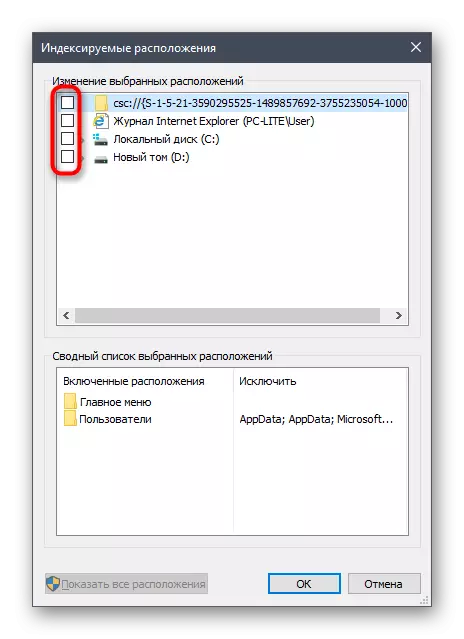
Intina metode ieu ayeuna ku acara di tempat Windows bakal dianggo laun sareng anjeun moal suksés ngalangkungan fungsi ieu pikeun ngabéréskeun file. Tapi ieu bakal ngabantosan anjeun pikeun ngabéréskeun file dina komponén atanapi maskal. Tapi ieu bakal ngabantosan anjeun kana komponén atanapi maskel. Di dieu unggal pangguna parantos mutuskeun dirina, naha anjeunna kedah ngantosan milarian komputer, munaregahan kauntungan tina optimasi ram minor.
Métode 11: netepkeun rencana kakuatan
Dina metodeu wénsifénsi tina bahan ayeuna, urang badé ngobrol ngeunaan maksimal rencana kakuatan. Di dieu anjeun bakal ningali dua dewan anu aya hubunganana sareng aspék sistem operasi. Anu munggaran ngamungkinkeun anjeun nyetel konfigurasi standar kanggo kinerja standar, sareng kadua tiasa tanggung jawab ngarameter parameter deui kaayaan sareng aya dina kasus éta.
- Pikeun mimitian ku, muka sistem dina bagian "paraméter".
- Ngaliwatan panel kénca, angkat ka "modeu tuangeun sareng bobo".
- Turun sareng klik parameter "parameter canggih".
- Di dieu, pilih "prinerja tinggi", upami tukang panci teu dipasang dina waktos ieu.
- Pakonna, angkat ka "netepkeun skéma kakuatan" ku ngaklik prasasina anu cocog anu caket dina setting anu aktip. Aya klik "Mulangkeun Schema Setélan standar" sareng pastikeun parobihan.

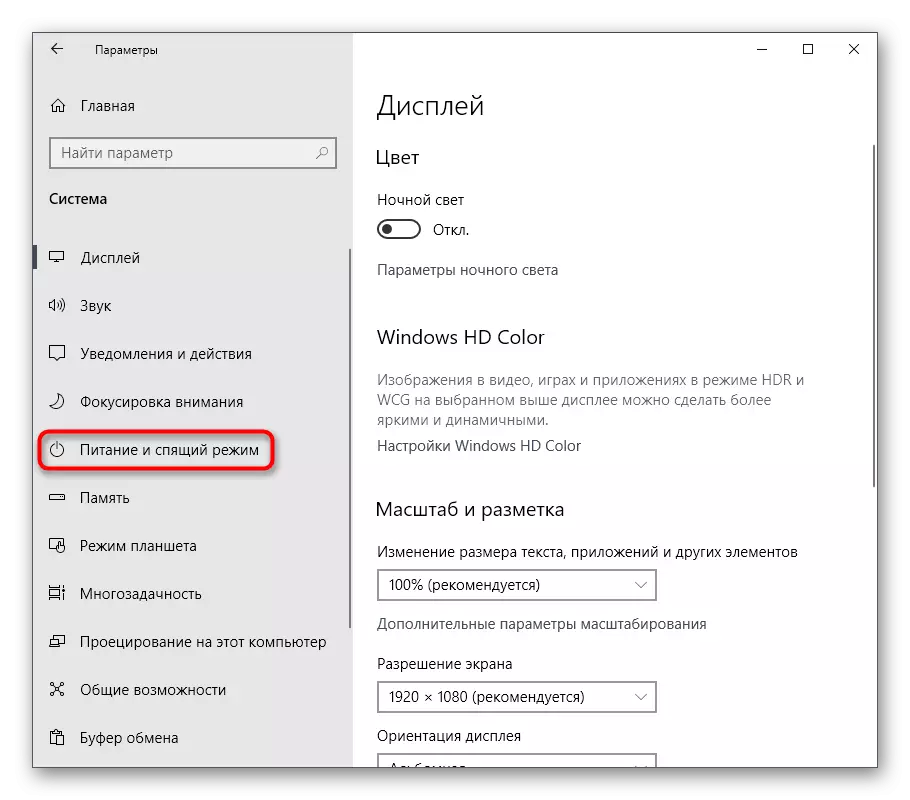

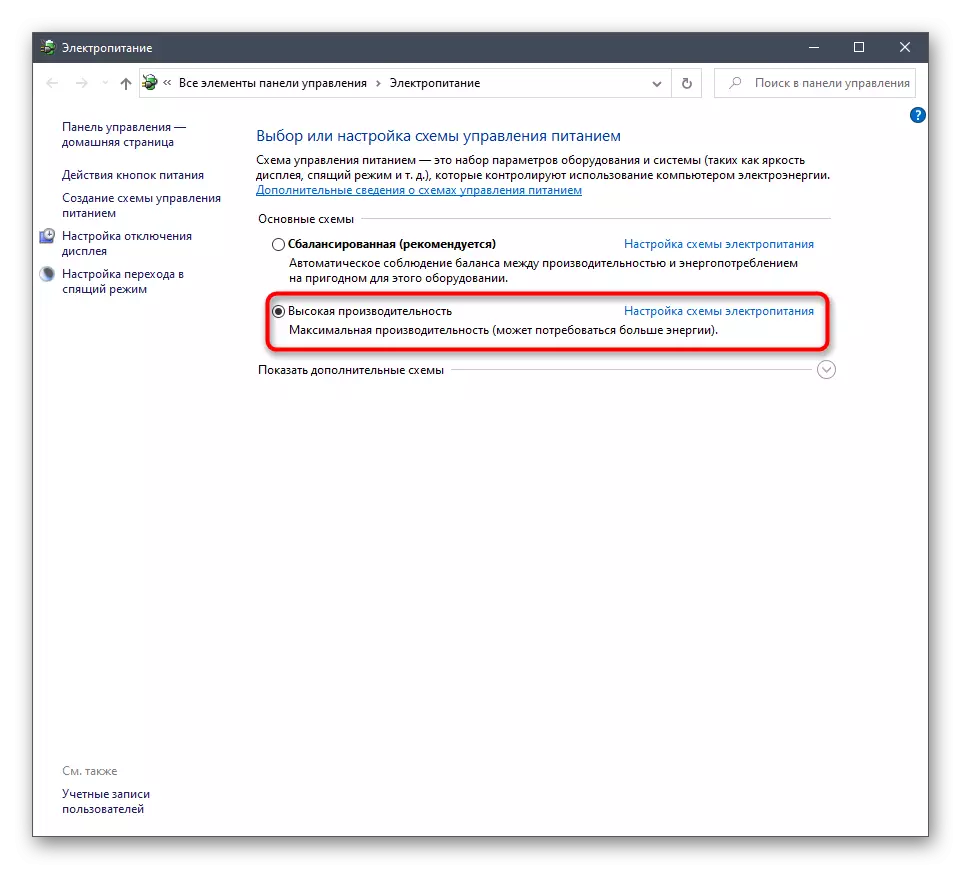
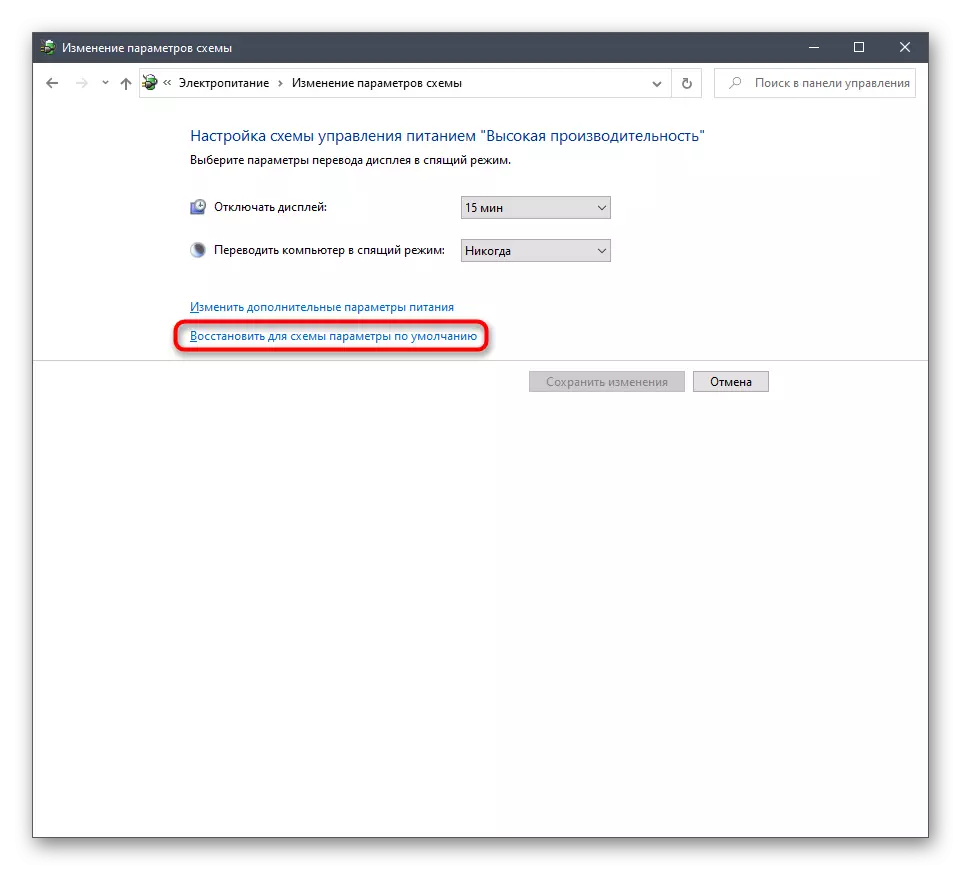
Ulah hilap ka balik deui komputer, kusabab sadaya parobihan anu aya hubunganana kana setélan sapertos kitu bakal berpungsi sareng bakal janten fungsi anu anyar.
Métode 12: Mariksa komponén sistem
Tungtungna, urang rék ngobrol ngeunaan kanyataan yen palanggaran integritas file sistem sistem sistem operasi ogé miheulaan ka slowdown di speed, sarta sagala rupa gagal Sistim tiasa muncul, nu bakal mangaruhan operasi RAM. Mun aya sangkaan yén Windows 10 fungsi teu sagemblengna neuleu atawa anjeun anyar dihapus virus, urang nyarankeun bebas pariksa integritas komponén sistem. Jang ngalampahkeun ieu, anjeun kedah nganggo sistem sistem, sapertos dina bentuk dikedalkeun, anu maca salajengna.
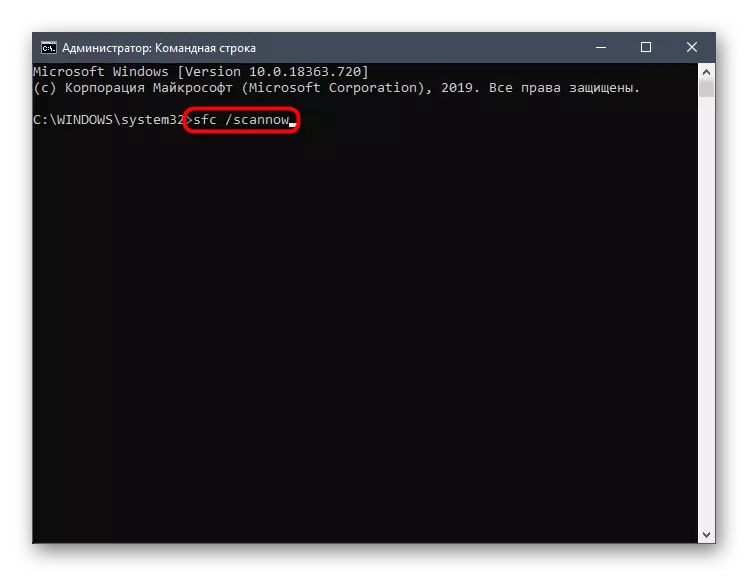
Maca deui: Nganggo sareng malikeun sistem parobahan sistem integritas file dina windows 10
Ieu sadayana inpormasi ngeunaan Proportize RAM dina windows 10, anu ku urang hoyong ngalebetkeun dina hiji bahan. Salaku tiasa katingal, aya sajumlah ageung cara pikeun ningkatkeun kacepetan sareng cabut kaleuwihan beban jalan. Anjeun tiasa nganggo aranjeunna sadayana sadayana atanapi selektif, nyorong tina kahoyong pribadi. Tong hilap nempatkeun parangkat lunak anu henteu dianggo, sareng teu nembé waé kaluar, kusabab maranéhanana dina biaya ieu ngonsumsi sumberdayapo daya dasar.
